文章目录
- fullText富文本
- 1. 后端接口
- 1.1 定义常量
- 1.2 定义返回实体类
- 1.3 上传图片接口
- 1.4 下载图片接口
- 2. 前端代码编写
- 2.1 安装
- 2.2 快速使用
- 3. 配置富文本图片上传地址
- 3.1 配置图片上传配置
- 4. 全部代码展示
前言:最近写项目,发现了一些很有意思的功能,想写文章,录视频把这些内容记录下。但这些功能太零碎,如果为每个功能都单独搭建一个项目,这明显不合适。于是我想,就搭建一个项目,把那些我想将的小功能全部整合到一起。实现 搭一次环境,处处使用。
本文主要实现一下两个功能
- 富文本
- 图片上传+下载
环境搭建
文章链接
已录制视频
视频链接
fullText富文本
使用wangEditor(vue3) + springboot实现富文本功能
效果图:
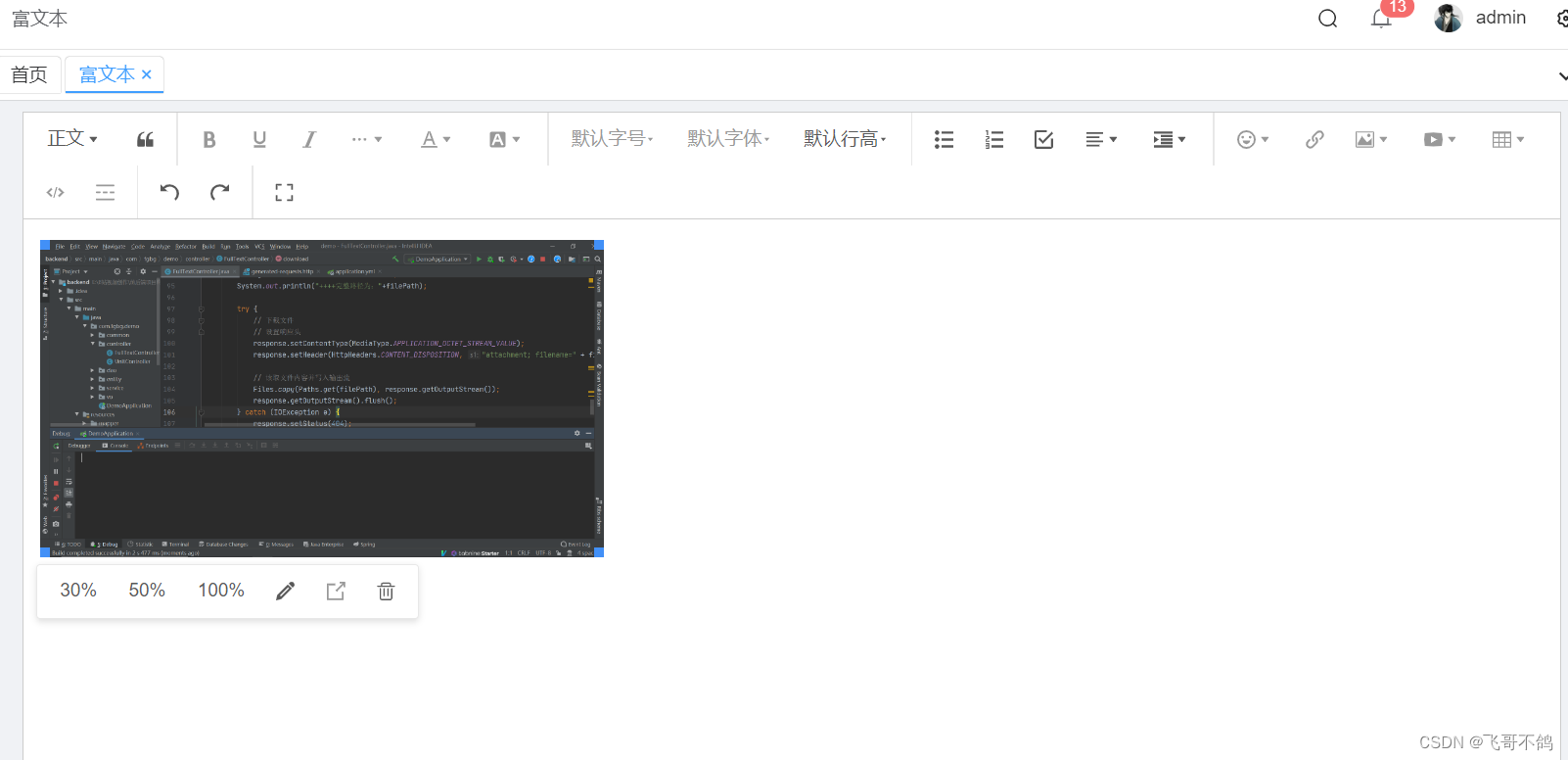
1. 后端接口
图片存储的逻辑:
- 接收前端传递图片数据
- 将图片下载到后端本地
- 返回图片访问URL
图片下载的逻辑:
- 提供下载文件的名字
- 在后端服务器根据文件名寻找文件所在位置
- 将文件以流数据形式导出,并通过HttpServletResponse返回
tip: 图片访问URL,本质上是访问下载文件接口URL
1.1 定义常量
/**
* 文件访问域名(请求下载的接口)
* DOMAIN本质是访问图片下载接口
*/
private static final String DOMAIN = "http://localhost:9005/api_demo/fullText/file/download/";/**
* 文件物理存储位置
*/
private static final String STORE_DIR = "E:\\B站视频创作\\前后端项目构建-小功能实现\\代码\\backend\\src\\main\\resources\\pict\\";1.2 定义返回实体类
static class Success {public final int errno;public final Object data;public Success(String url) {this.errno = 0;HashMap<String, String> map = new HashMap<>();map.put("url", url);this.data = map;}}
tip: 后端接口返回的图片需要按照一定的格式返回,具体可以参考文档[图片上传](菜单配置 | wangEditor)
- 上传成功
{"errno": 0, // 注意:值是数字,不能是字符串"data": {"url": "xxx", // 图片 src ,必须"alt": "yyy", // 图片描述文字,非必须"href": "zzz" // 图片的链接,非必须} }
- 上传失败
{"errno": 1, // 只要不等于 0 就行"message": "失败信息" }
1.3 上传图片接口
/*** 获取后缀*/public static String getFileSuffix(String fileName) {// 检查文件名是否为null或空if (fileName == null || fileName.isEmpty()) {return "";}// 查找最后一个点(.)的位置int dotIndex = fileName.lastIndexOf('.');// 检查是否找到点,且不是在字符串开头if (dotIndex > 0) {// 从点开始截取,直到字符串末尾return fileName.substring(dotIndex);}// 如果没有找到点,或点在字符串开头,则返回空字符串return "";}/*** 上传文件接口* @param file* @return* @throws IOException*/@RequestMapping("/file/upload")public Object uploadPict(@RequestParam("image") MultipartFile file) throws IOException {// 获取文件流InputStream is = file.getInputStream();// 获取文件真实名字String fileName = UUID.randomUUID().toString().substring(0, 10) + getFileSuffix(file.getOriginalFilename());// 在服务器中存储文件FileUtils.copyInputStreamToFile(is, new File(STORE_DIR + fileName));// 返回图片urlString url = DOMAIN + fileName;return new Success(url);}
1.4 下载图片接口
/*** 文件下载接口* @param fileName 文件名* @param request* @param response*/@GetMapping("/file/download/{fileName}")public void download(@PathVariable("fileName") String fileName, HttpServletRequest request, HttpServletResponse response) {// 获取真实的文件路径String filePath = STORE_DIR + fileName;System.out.println("++++完整路径为:"+filePath);try {// 下载文件// 设置响应头response.setContentType(MediaType.APPLICATION_OCTET_STREAM_VALUE);response.setHeader(HttpHeaders.CONTENT_DISPOSITION, "attachment; filename=" + fileName);// 读取文件内容并写入输出流Files.copy(Paths.get(filePath), response.getOutputStream());response.getOutputStream().flush();} catch (IOException e) {response.setStatus(404);}}
2. 前端代码编写
2.1 安装
pnpm install @wangeditor/editor --savepnpm install @wangeditor/editor-for-vue@next --save
2.2 快速使用
模板
<template><div style="border: 1px solid #ccc"><Toolbarstyle="border-bottom: 1px solid #ccc":editor="editorRef":mode="mode"/><Editorstyle="height: 500px; overflow-y: hidden"v-model="valueHtml":defaultConfig="editorConfig":mode="mode"@onCreated="handleCreated"/></div>
</template>
script
使用setup语法糖
<script setup lang="ts">
import "@wangeditor/editor/dist/css/style.css";
import { Editor, Toolbar } from "@wangeditor/editor-for-vue";
import { IEditorConfig } from "@wangeditor/editor";
import { shallowRef, ref } from "vue";// 初始化 MENU_CONF 属性
const editorConfig: Partial<IEditorConfig> = {MENU_CONF: {}
};
const mode = "default";// 编辑器实例,必须用 shallowRef,重要!
const editorRef = shallowRef();const handleCreated = editor => {console.log("created", editor);editorRef.value = editor; // 记录 editor 实例,重要!
};// 绑定数据
const valueHtml = ref("");// 组件销毁时,也及时销毁编辑器,重要!
onBeforeUnmount(() => {const editor = editorRef.value;if (editor == null) return;editor.destroy();
});
</script>
3. 配置富文本图片上传地址
3.1 配置图片上传配置
<script>
// 配置上传地址
editorConfig.MENU_CONF["uploadImage"] = {// form-data fieldName ,默认值 'wangeditor-uploaded-image'fieldName: "image",server: baseUrlApi("fullText/file/upload"),// 小于该值就插入 base64 格式(而不上传),默认为 0base64LimitSize: 5 * 1024 // 5kb
};
</script>
tip: fieldName对应的是后端的文件上传接口:@RequestParam(“xxx”) MultipartFile中xxx的内容
4. 全部代码展示
-
前端
<script setup lang="ts"> import "@wangeditor/editor/dist/css/style.css"; import { Editor, Toolbar } from "@wangeditor/editor-for-vue"; import { IEditorConfig } from "@wangeditor/editor"; import { shallowRef, ref, onBeforeUnmount } from "vue"; import { baseUrlApi } from "@/api/utils";// 初始化 MENU_CONF 属性 const editorConfig: Partial<IEditorConfig> = {MENU_CONF: {} }; const mode = "default";// 编辑器实例,必须用 shallowRef,重要! const editorRef = shallowRef();const handleCreated = editor => {console.log("created", editor);editorRef.value = editor; // 记录 editor 实例,重要! };// 绑定数据 const valueHtml = ref("");// 组件销毁时,也及时销毁编辑器,重要! onBeforeUnmount(() => {const editor = editorRef.value;if (editor == null) return;editor.destroy(); });// 配置上传地址 editorConfig.MENU_CONF["uploadImage"] = {// form-data fieldName ,默认值 'wangeditor-uploaded-image'fieldName: "image",server: baseUrlApi("fullText/file/upload"),// 小于该值就插入 base64 格式(而不上传),默认为 0base64LimitSize: 5 * 1024 // 5kb };const handleChange = editor => {// TS 语法console.log("content", editor.getHtml()); }; </script><template><div style="border: 1px solid #ccc; margin-top: 10px"><Toolbarstyle="border-bottom: 1px solid #ccc":editor="editorRef":mode="mode"/><Editorstyle="height: 500px; overflow-y: hidden"v-model="valueHtml":defaultConfig="editorConfig":mode="mode"@onCreated="handleCreated"@onChange="handleChange"/></div> </template><style lang="scss" scoped></style> -
后端
@RequestMapping("/fullText") @RestController public class FullTextController {/*** 文件访问域名(请求下载的接口)*/private static final String DOMAIN = "http://localhost:9005/api_demo/fullText/file/download/";/*** 文件物理存储位置*/private static final String STORE_DIR = "E:\\B站视频创作\\前后端项目构建-小功能实现\\代码\\backend\\src\\main\\resources\\pict\\";static class Success {public final int errno;public final Object data;public Success(String url) {this.errno = 0;HashMap<String, String> map = new HashMap<>();map.put("url", url);this.data = map;}}/*** 获取后缀*/public static String getFileSuffix(String fileName) {// 检查文件名是否为null或空if (fileName == null || fileName.isEmpty()) {return "";}// 查找最后一个点(.)的位置int dotIndex = fileName.lastIndexOf('.');// 检查是否找到点,且不是在字符串开头if (dotIndex > 0) {// 从点开始截取,直到字符串末尾return fileName.substring(dotIndex);}// 如果没有找到点,或点在字符串开头,则返回空字符串return "";}/*** 上传文件接口* @param file* @return* @throws IOException*/@RequestMapping("/file/upload")public Object uploadPict(@RequestParam("image") MultipartFile file) throws IOException {// 获取文件流InputStream is = file.getInputStream();// 获取文件真实名字String fileName = UUID.randomUUID().toString().substring(0, 10) + getFileSuffix(file.getOriginalFilename());// 在服务器中存储文件FileUtils.copyInputStreamToFile(is, new File(STORE_DIR + fileName));// 返回图片urlString url = DOMAIN + fileName;return new Success(url);}/*** 文件下载接口* @param fileName 文件名* @param request* @param response*/@GetMapping("/file/download/{fileName}")public void download(@PathVariable("fileName") String fileName, HttpServletRequest request, HttpServletResponse response) {// 获取真实的文件路径String filePath = STORE_DIR + fileName;System.out.println("++++完整路径为:"+filePath);try {// 下载文件// 设置响应头response.setContentType(MediaType.APPLICATION_OCTET_STREAM_VALUE);response.setHeader(HttpHeaders.CONTENT_DISPOSITION, "attachment; filename=" + fileName);// 读取文件内容并写入输出流Files.copy(Paths.get(filePath), response.getOutputStream());response.getOutputStream().flush();} catch (IOException e) {response.setStatus(404);}} }


)



)








)

——物理验证)

